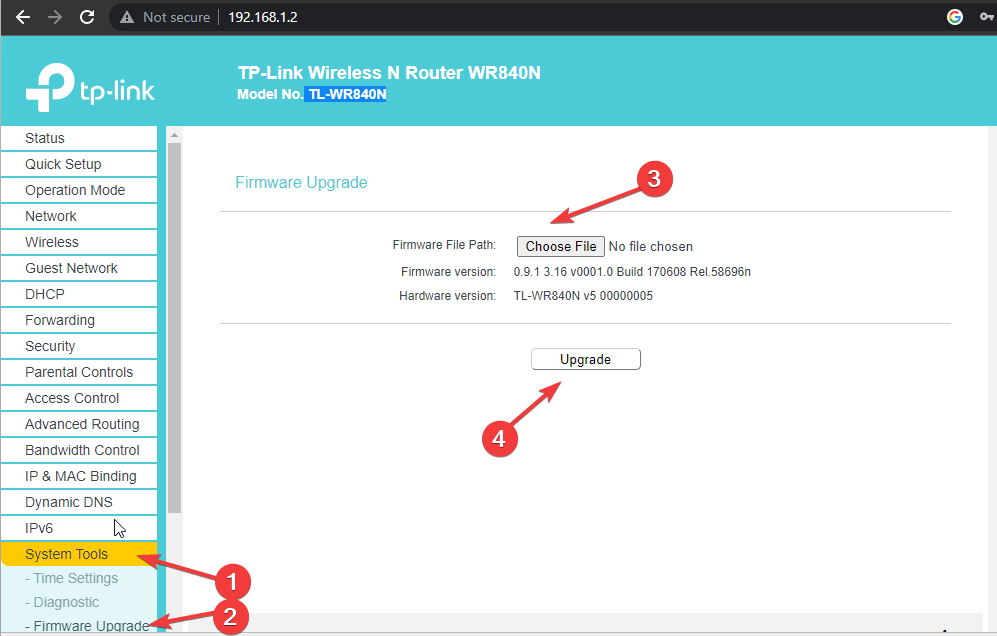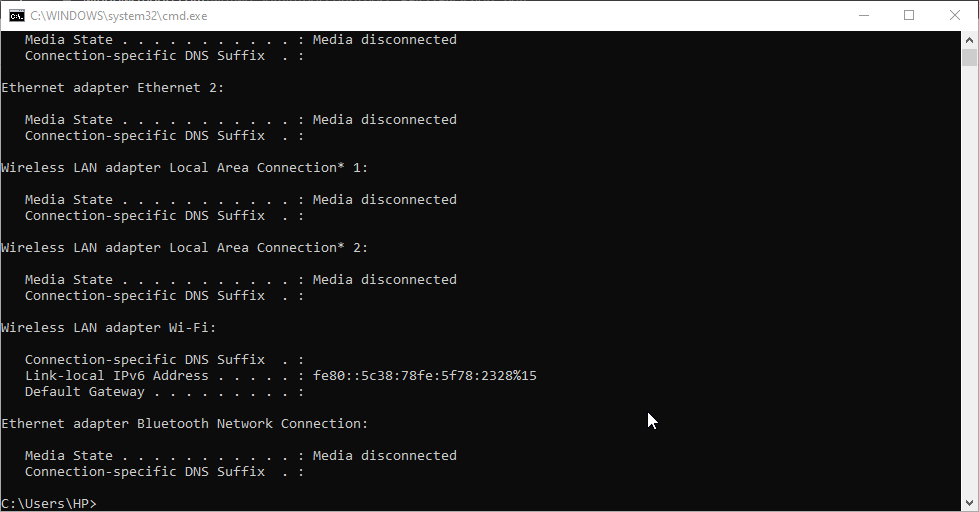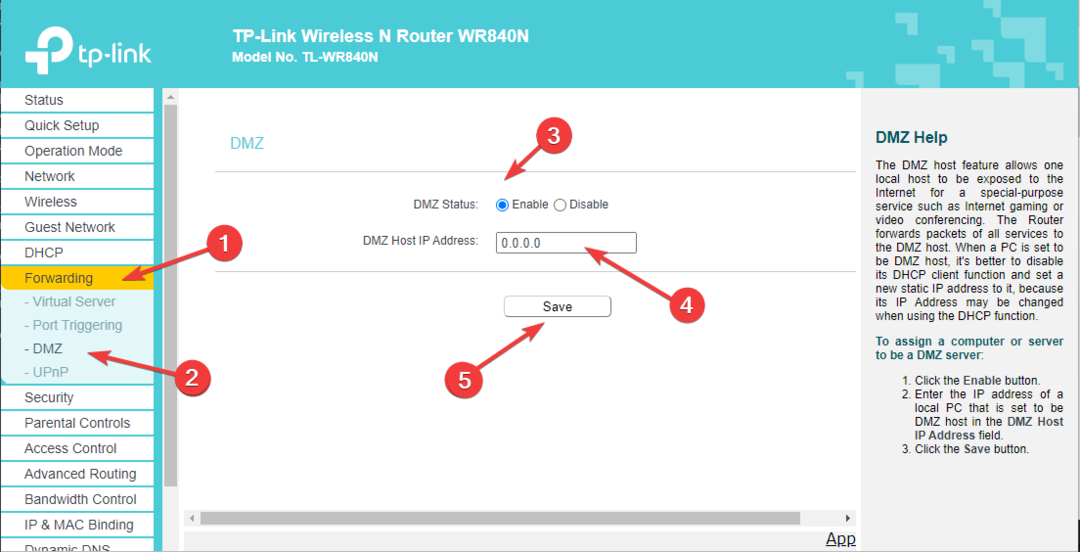- O ciclo de energia dos dispositivos eletrônicos e roteadores pode ser a solução mais fácil para alguns problemas.
- Verificar o cabo Ethernet e as credenciais de login deve ser o primeiro passo ao tentar corrigir o problema de login do roteador Netgear que não está funcionando.
- O navegador pode ser o culpado nesta circunstância, portanto, mudar de navegador ou atualizá-lo pode ser benéfico.
- Alguns vírus podem infectar drivers de Wi-Fi, resultando em perda de conexão com a Internet; portanto, é altamente recomendável executar uma verificação de vírus diariamente.
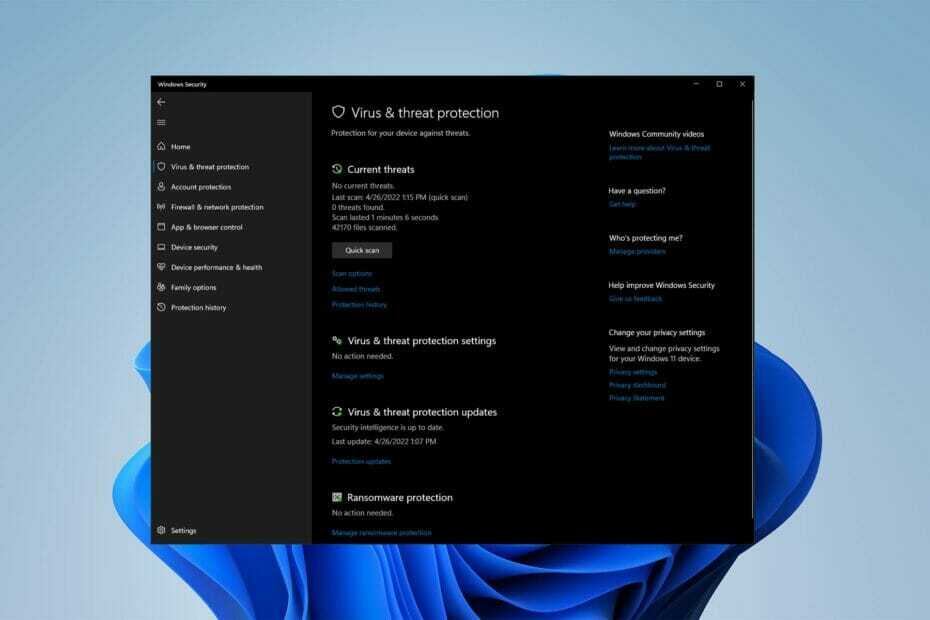
XINSTALAR CLICANDO NO ARQUIVO DOWNLOAD
Este software irá reparar erros comuns do computador, protegê-lo contra perda de arquivos, malware, falha de hardware e otimizar seu PC para desempenho máximo. Corrija problemas do PC e remova vírus agora em 3 etapas fáceis:
- Baixe a ferramenta de reparo Restoro PC que vem com tecnologias patenteadas (patente disponível aqui).
- Clique Inicia escaneamento para encontrar problemas do Windows que possam estar causando problemas no PC.
- Clique Reparar tudo para corrigir problemas que afetam a segurança e o desempenho do seu computador
- Restoro foi baixado por 0 leitores este mês.
Quando se trata de roteadores wifi, os roteadores Netgear estão entre os melhores, mas os usuários tiveram problemas como o login do roteador Netgear não funcionar.
Roteadores Wi-Fi são agora um portal para a internet, bem como uma ligação entre países e pessoas que vivem separadas.
Esses roteadores conectam dispositivos em redes diferentes passando pacotes de dados entre eles, que podem ser enviados para a Internet.
No entanto, a configuração desses roteadores exige o login no Routerlogin.net, o que pode ser demorado e complexo, especialmente se surgir um problema de rede.
O que faz com que o login do roteador Netgear falhe?
Na maioria das circunstâncias, o problema é causado por um usuário digitando o nome de usuário e a senha errados, e o roteador ou as conexões não são os culpados.
O problema, por outro lado, pode ser causado por uma falha no seu roteador, firmware desatualizado e navegador, vírus ou um problema com o seu PC.
Vamos começar a corrigir o problema de login do roteador Netgear agora que sabemos o que está causando isso.
O que devo fazer se o login do roteador Netgear não estiver funcionando?
1. Ciclo de energia do seu roteador
- Desligue seu roteador.
- Desconecte-o, conecte-o novamente e inicialize o roteador.
- Reinicie o seu PC.
Isso pode ser um esforço menor, mas parece ajudar quando a página de login do roteador Netgear não está funcionando, de acordo com os usuários.
2. Atualize o firmware
- Conecte seu computador ao seu roteador com um Ethernet cabo.
- Visita Suporte NETGEAR e digite o do seu roteador Número do modelo ou Nome do Produto.
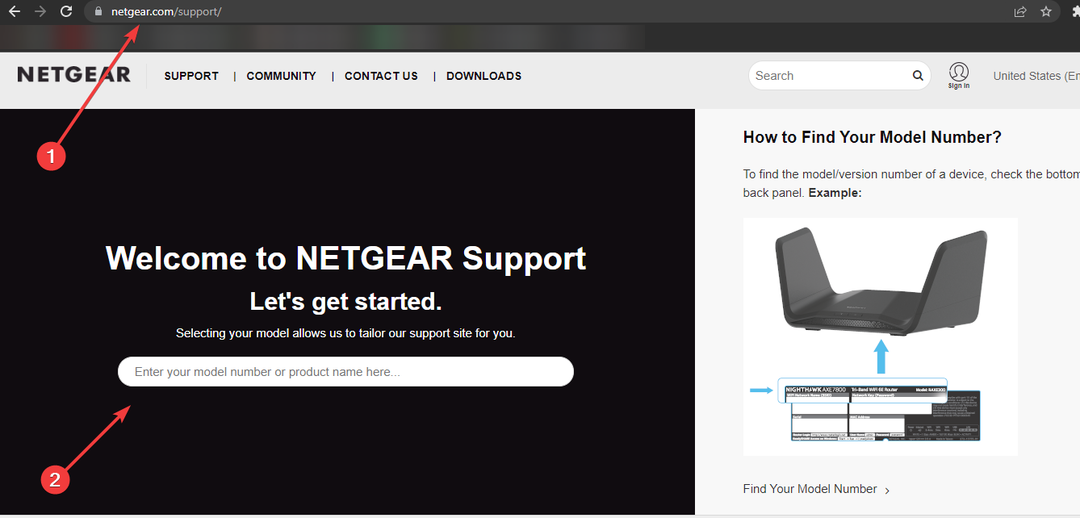
- Clique Transferências.
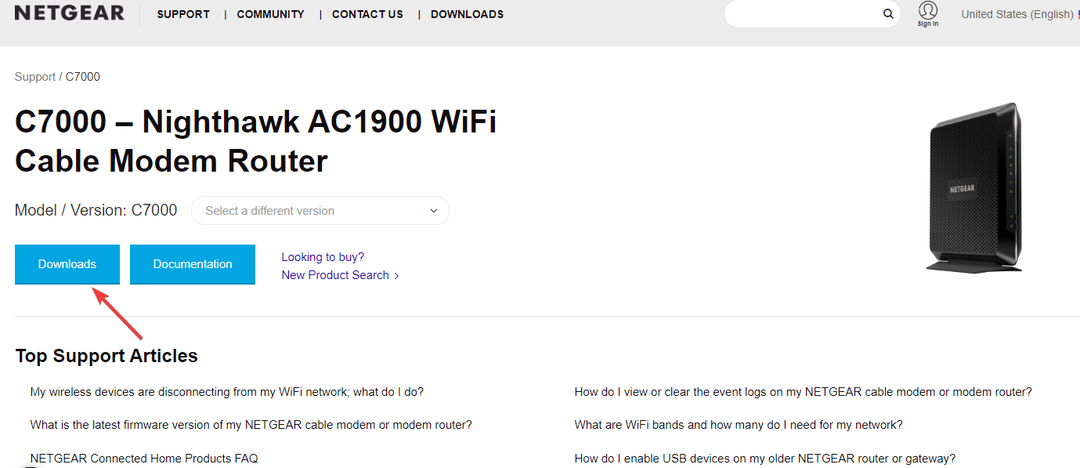
- Selecione uma versão de firmware e clique em Download.
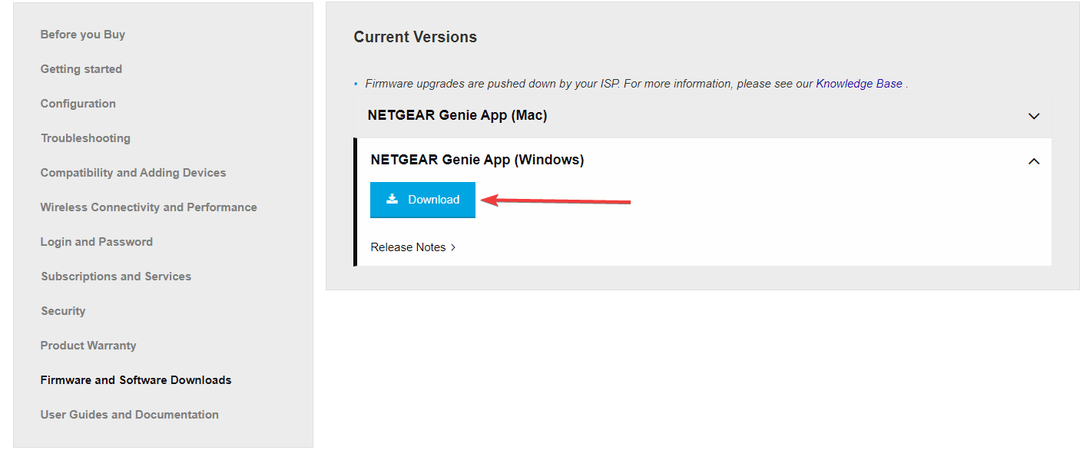
- Descompacte o arquivo se necessário.
- Digite routerlogin.net em um navegador da Web e uma página de login é exibida.
- Digite o nome de usuário e a senha do administrador do roteador.
- O nome de usuário padrão é administrador. A senha é aquela que você especificou na primeira vez que fez login. O nome de usuário e a senha diferenciam maiúsculas de minúsculas.
- Selecionar AVANÇADO e então Administração e depois selecione Atualização de Firmware ou Atualização do roteador. Clique Escolha Arquivo ou Procurar, localize e selecione o arquivo de firmware que termina em .img ou .chk Por fim, clique no Carregar botão.

Alguns modelos podem usar uma navegação ligeiramente diferente, como Definições e então Administração.
Não tente ficar online, desligar o roteador ou fazer qualquer outra coisa com o roteador até que ele tenha concluído a atualização do firmware.
3. Atualize seu navegador da web
cromada:
- Abra o Google Chrome navegador.
- Clique no Configurações do Chrome no canto superior direito da tela. No menu suspenso exibido, selecione Ajuda, em seguida, selecione Sobre Google Chrome.
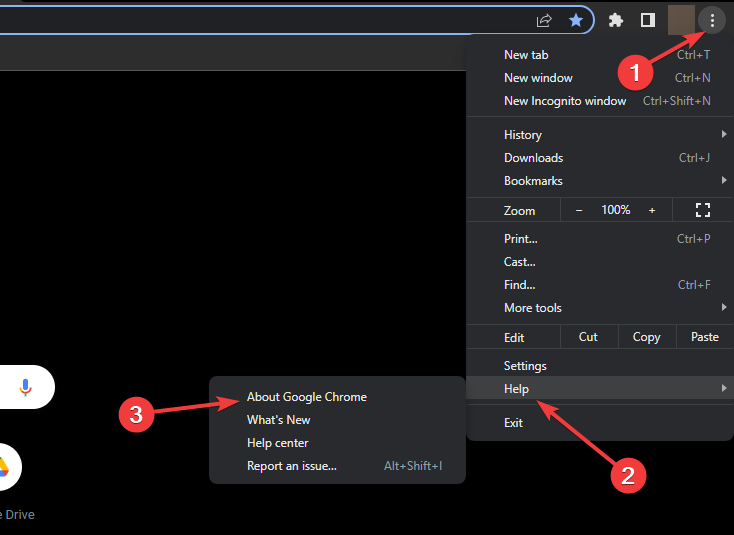
- O Chrome verifica se há atualizações na próxima janela e exibe a versão mais recente.
Mozilla Firefox:
- Abra o Mozilla Firefox navegador.
- Clique no Abrir menu botão no canto superior direito da tela.
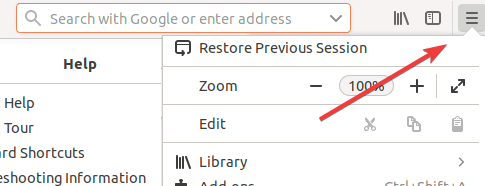
- No menu que aparece, clique no botão Ajuda opção na parte inferior. Selecionar Sobre o Firefox.
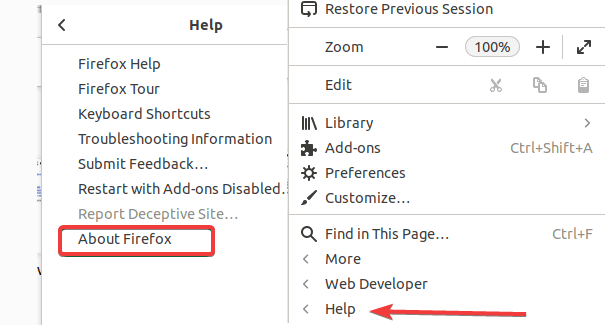
- O Firefox procura atualizações e apresenta a versão atual na próxima janela.
Microsoft borda:
- Abra o navegador Microsoft Edge.
- Clique no Microsoft Edge Mais menu no canto superior direito da janela do navegador. Mova o ponteiro do mouse sobre Ajuda e feedback próximo à parte inferior do menu suspenso exibido e selecione Sobre o Microsoft Edge do menu lateral.
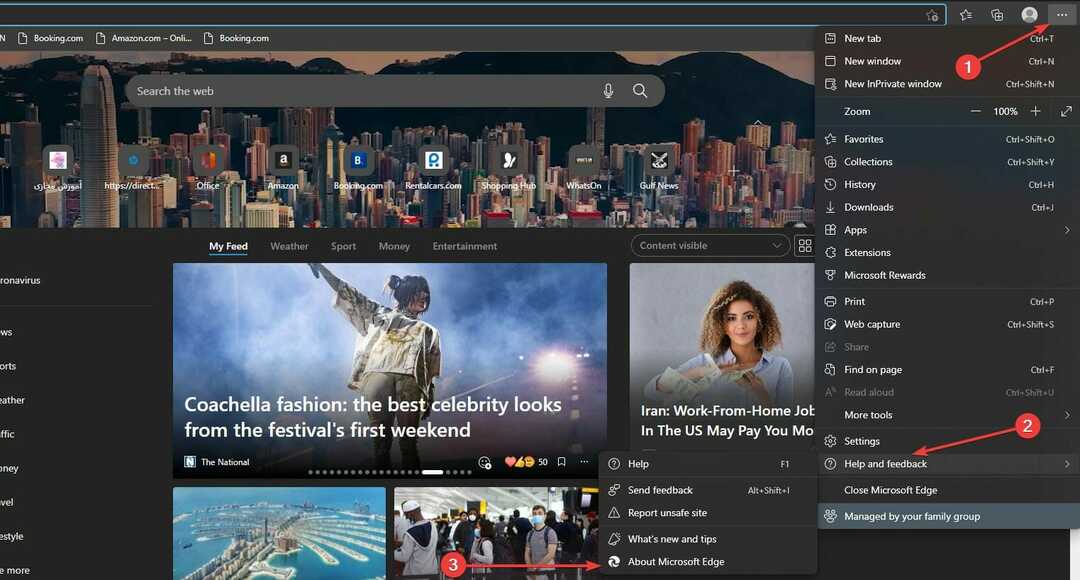
- Se o Edge não estiver atualizado quando a próxima janela for iniciada, ele será atualizado automaticamente.
Navegadores desatualizados podem ser a causa do padrão de login do roteador Netgear não funcionar, portanto, manter o navegador atualizado pode resolver o problema.
Além disso, você pode tentar corrigir o problema de login do roteador limpando o cache do navegador para apagar dados ou cookies acumulados. Para realizar esta tarefa com sucesso, é aconselhável usar o mais eficiente software de limpeza de cookies e cache.
Caso você precise resolver o erro de login do Netgear e navegar sem interrupções, você pode alternar para um navegador mais seguro como Ópera.
Você desfrutará de funcionalidades à prova de futuro, como segurança VPN gratuita e bloqueador de anúncios, aplicativos integrados de mídia social ou opções de compartilhamento de arquivos sem interrupções.
⇒ Obter ópera
4. Verifique novamente as credenciais
- Verifique duas vezes o URL e verifique se você está acessando a página certa
- Verifique duas vezes o senha e o nome de usuário.
O uso de credenciais incorretas é outro erro comum que faz com que a senha de login do roteador Netgear não funcione para aparecer.
5. Altere o dispositivo com o qual você está tentando fazer login
- Tente usar outro dispositivo para fazer login no roteador.
- Primeiro, talvez seja necessário instalar o aplicativo apropriado para o roteador.
- 6 maneiras de corrigir a foto do perfil do TikTok se ela não mudar
- 5 maneiras de corrigir o erro do aplicativo Avastui.exe
- Resolva o temido erro 1001 do Scribd em 5 etapas intuitivas
- 7 correções eficazes para erro de conexão de rede TikTok
6. Execute uma verificação de vírus
- Procurar por Segurança do Windows no Começar menu e clique no resultado superior para abrir o aplicativo.
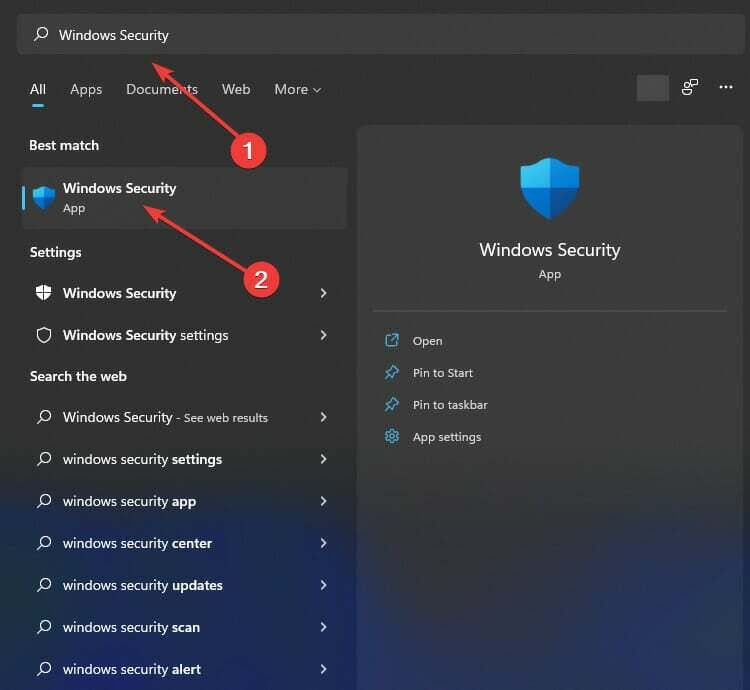
- Clique em Proteção contra vírus e ameaças. Debaixo de Ameaças atuais seção, clique em Opções de digitalização.
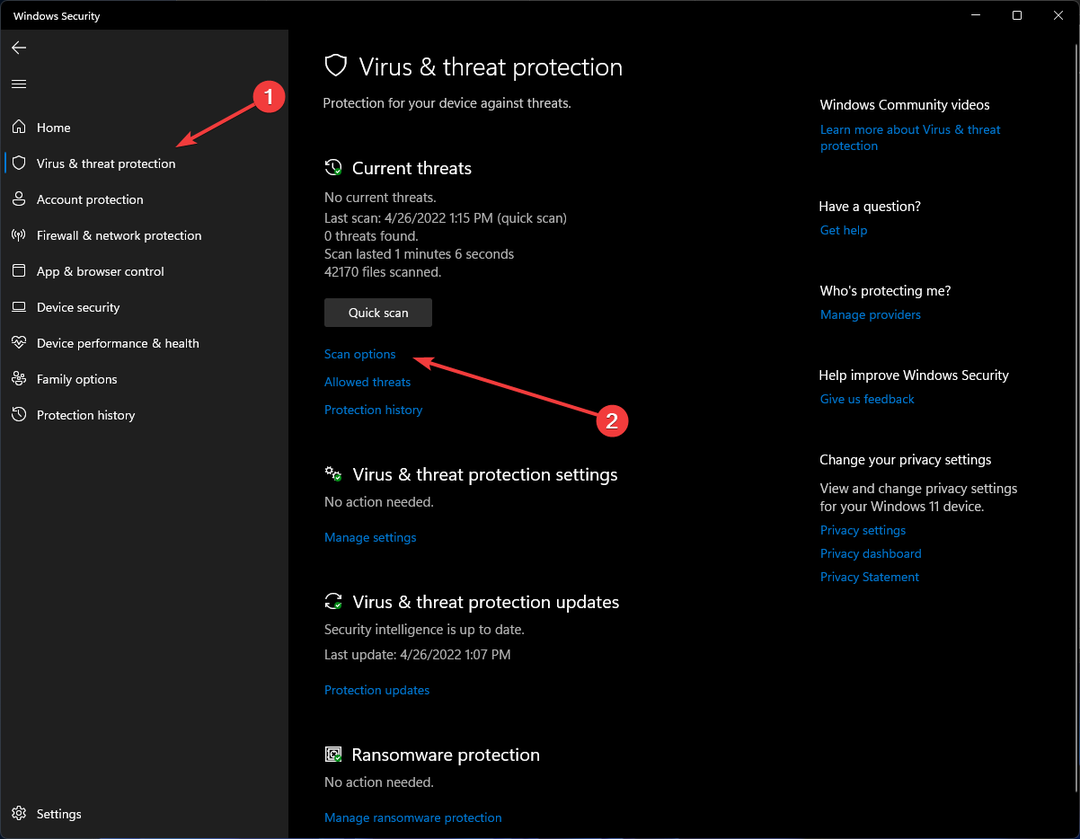
- Selecione os Verificação completa opção para verificar todo o sistema em busca de vírus e qualquer outro tipo de malware. Clique no Escaneie agora botão.
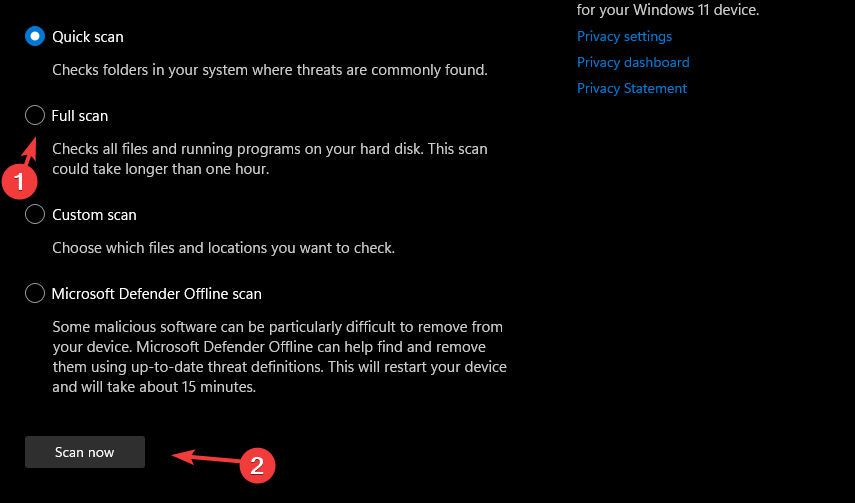
Várias novas linhagens de malware estão se anexando aos drivers na tentativa de evitar a detecção por scanners antimalware.
Se o malware foi vinculado a um driver WiFi e interrompeu seus processos, seu computador não poderá se conectar ao WiFi, resultando no login do administrador do roteador Netgear não funcionando.
Para quem busca um antivírus profissional, recomendamos que baixe Software ESET Smart Security.
Embora possa defendê-lo contra uma variedade de vírus com proteção proativa em várias camadas, ao contrário da maioria antivírus, não deixa seu computador lento, tornando-o um dos melhores programas antivírus acessível.
7. Use um modo de conexão diferente
- Se você estiver tendo problemas com sua conexão sem fio, tente usar um cabo ethernet para conectar seu roteador e computador para ver se você consegue acessar Routerlogin.net.
- Se você estiver tendo problemas com sua rede com fio, tente alternar para uma conexão sem fio.
Também vale a pena notar que, se você estiver usando a banda de 2,4 GHz, tente alternar para a frequência de 5 GHz para ver se o problema do roteador desaparece.
Quais são outros erros semelhantes com roteadores Netgear?
Outros problemas semelhantes ao que acabamos de discutir foram relatados por usuários, como a redefinição de login do roteador Netgear não funcionando.
Geralmente, esses problemas são causados por conexão não confiável ou um cabo ethernet danificado, mas os roteadores podem falhar ocasionalmente.
Os usuários frequentemente alteram seu nome de usuário e senha de login e depois esquecem de anotá-los, resultando em preocupações desnecessárias mais tarde.
Enquanto recuperando sua senha de e-mail é simples usando ferramentas de recuperação, recuperar sua senha do routerlogin.net é mais difícil.
Da mesma forma, lembrar o número de série do roteador pode ser difícil e ainda mais difícil se a etiqueta traseira estiver arranhada ou a caixa estiver faltando.
Como resultado, muitos usuários relatam que o número de série de login do roteador Netgear não está funcionando, geralmente culpando o sistema em vez de credenciais incorretas.
Se você está se deparando Problemas do adaptador sem fio Netgear no Windows 10, este artigo pode ajudar.
Deixe-nos saber o método que você usou para resolver o problema de log do roteador Netgear que não está funcionando na seção de comentários abaixo.
 Ainda com problemas?Corrija-os com esta ferramenta:
Ainda com problemas?Corrija-os com esta ferramenta:
- Baixe esta ferramenta de reparo do PC classificado como Ótimo no TrustPilot.com (download começa nesta página).
- Clique Inicia escaneamento para encontrar problemas do Windows que possam estar causando problemas no PC.
- Clique Reparar tudo para corrigir problemas com tecnologias patenteadas (Desconto exclusivo para nossos leitores).
Restoro foi baixado por 0 leitores este mês.